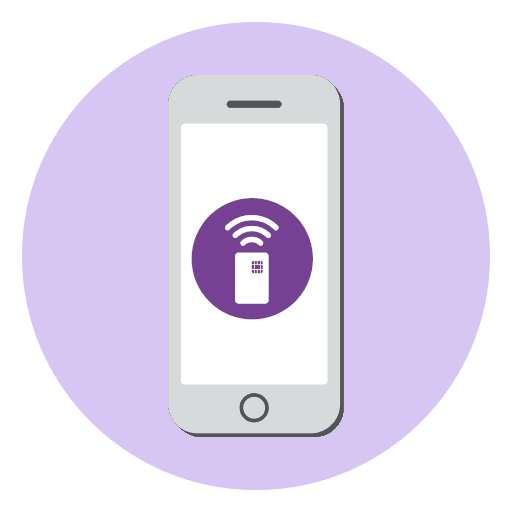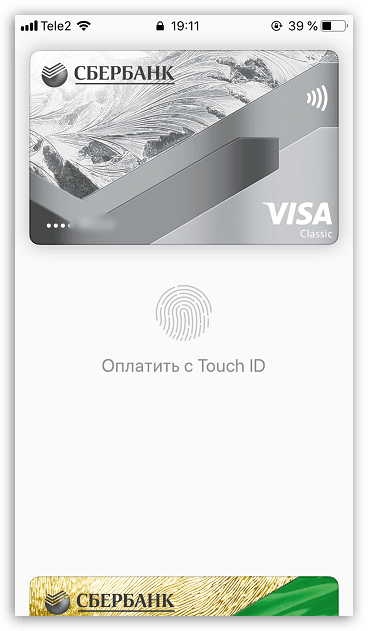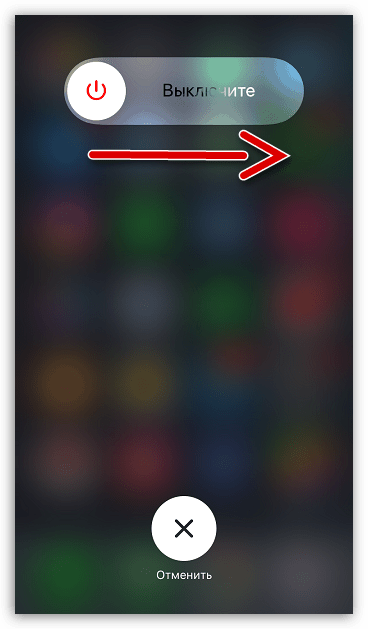Jak zkontrolovat NFC na iPhone
NFC je mimořádně užitečná technologie, která díky smartphonům těsně vstoupila do našich životů. Díky tomu může váš iPhone fungovat jako platební nástroj v téměř každém obchodě vybaveného bezhotovostním platebním terminálem. Zbývá pouze ujistit se, že tento nástroj na vašem smartphonu funguje správně.
Kontrola NFC na iPhone
iOS je spíše omezený operační systém v mnoha ohledech a NFC je také ovlivněn. Na rozdíl od zařízení s operačním systémem Android, které mohou tuto technologii využívat například pro okamžitý přenos souborů, funguje iOS na bezkontaktní platbu (Apple Pay). V tomto ohledu operační systém neposkytuje žádnou možnost testovat fungování NFC. Jediným způsobem, jak se ujistit, že tato technologie funguje, je nastavení služby Apple Pay a pokus o uskutečnění platby v obchodě.
Přizpůsobte službu Apple Pay
- Otevřete standardní aplikaci Peněženka.
- Klepnutím na znaménko plus v pravém horním rohu přidáte novou bankovní kartu.
- V dalším okně vyberte tlačítko "Další" .
- Iphone spustí fotoaparát. Budete muset svou bankovní kartou opravit tak, aby systém automaticky rozpoznal číslo.
- Po zjištění dat se objeví nové okno, ve kterém byste měli zkontrolovat správnost čísla uznané karty a také uvést jméno a příjmení držitele. Po dokončení klikněte na tlačítko Další .
- Poté budete muset zadat datum vypršení platnosti karty (uvedené na přední straně) a bezpečnostní kód (3-místné číslo vytištěné na zadní straně). Po zadání klikněte na tlačítko "Další" .
- Ověření informací začne. Pokud jsou údaje správné, karta bude propojena (v případě Sberbank bude na telefonní číslo zasláno další potvrzovací kód, který budete muset uvést v příslušném sloupci na iPhone).
- Po dokončení vazby karty můžete pokračovat v kontrole stavu NFC. Dnes téměř každý obchod na území Ruské federace, který přijímá bankovní karty, podporuje technologii bezkontaktních plateb, což znamená, že nebudete mít problémy s nalezením místa pro testování funkce. Na místě budete muset informovat pokladníka, že provádíte bezhotovostní zúčtování, a poté aktivujete terminál. Spusťte službu Apple Pay. To lze provést dvěma způsoby:
- Na zamčené obrazovce poklepejte na tlačítko Domů. Spustí se služba Apple Pay, po které budete muset transakci potvrdit pomocí funkce přístupového kódu, odtlačky prstů nebo rozpoznání obličeje.
- Otevřete aplikaci Peněženka. Klepněte na bankovní kartu, kterou chcete zaplatit, a pak potvrďte transakci pomocí dotykového ID, ID obličeje nebo hesla.
![Kontrola stavu NFC pro iPhone]()
- Když se na obrazovce objeví zpráva "Přivést zařízení k terminálu" , iPhone připojte k zařízení, po kterém slyšíte charakteristický zvuk, který ukazuje, že platba byla úspěšná. Je to tento signál, který vám říká, že technologie NFC na smartphonu funguje správně.
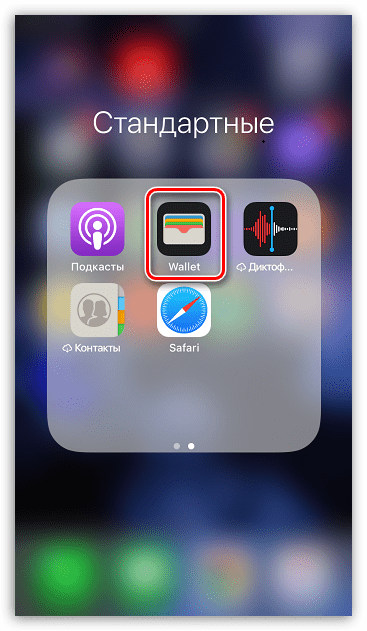



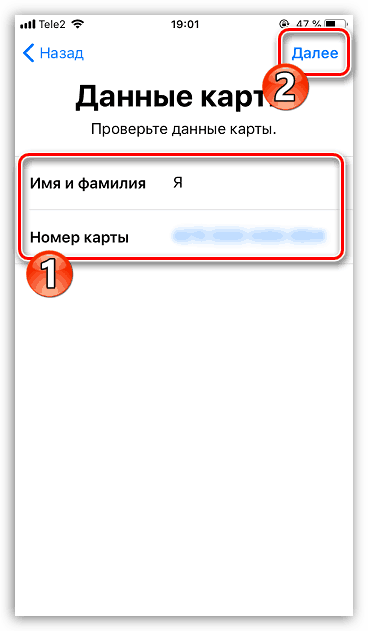
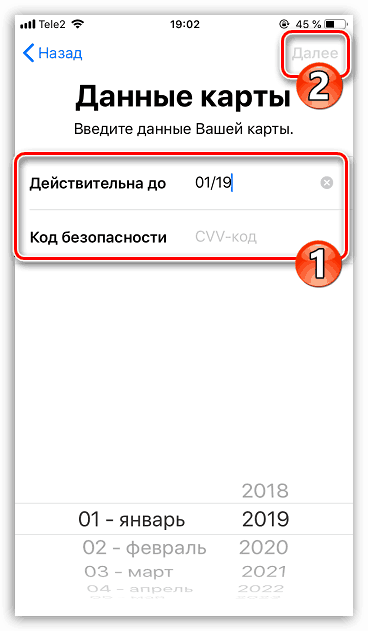
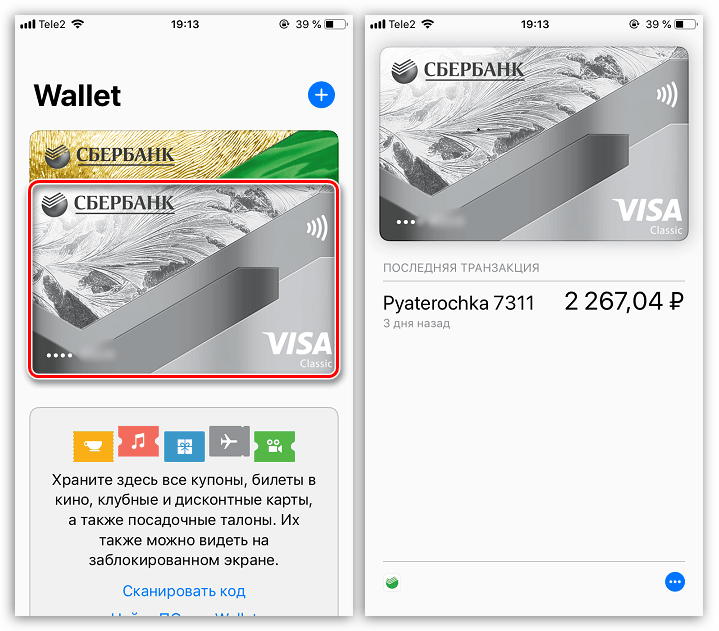
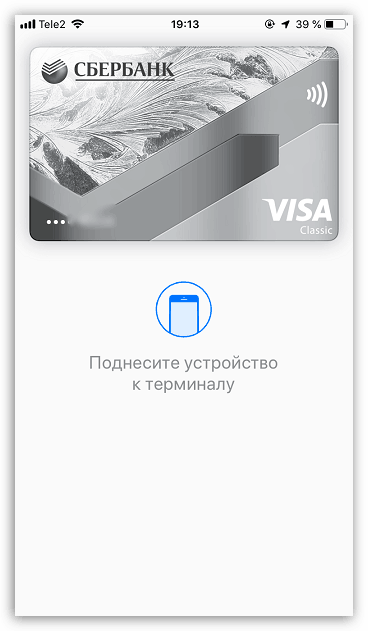
Proč Apple Pay neučiní platbu
Pokud při testování platby NFC selžete, měli byste mít podezření na jeden z důvodů, které by mohly vést k tomuto problému:
- Chybný terminál. Než si myslíte, že váš smartphone je viněn z neschopnosti platit za nákupy, je třeba předpokládat, že platba bezhotovostního platebního terminálu je vadná. Tuto možnost můžete zkontrolovat tím, že se pokoušíte zakoupit v jiném obchodě.
- Konfliktní příslušenství. Pokud iPhone používá těsné pouzdro, magnetický držák nebo jiné příslušenství, doporučuje se vše zcela odstranit, protože mohou snadno zabránit tomu, aby platební terminál zachytil iPhone signál.
- Selhání systému Operační systém nemusí pracovat správně, a proto nemůžete zakoupit platbu. Pokuste se restartovat telefon.
![IPhone reboot]()
Více informací: Jak restartovat iPhone
- Nepodařilo se připojit kartu. Bankovní karta nemohla být připojena poprvé. Zkuste ji odstranit z aplikace Peněženka a poté ji znovu připojit.
- Nesprávná obsluha firmwaru. Ve vzácnějších případech může telefon potřebovat úplnou přeinstalaci firmwaru. To lze provést přes iTunes tím, že předem zadáte iPhone v režimu DFU.
Více informací: Jak iPhone v režimu DFU
- NFC čip není v pořádku. Bohužel tento problém je docela běžný. Řešení sami nebude fungovat - pouze kontaktováním servisního střediska, kde specialisté bude moci čip vyměnit.


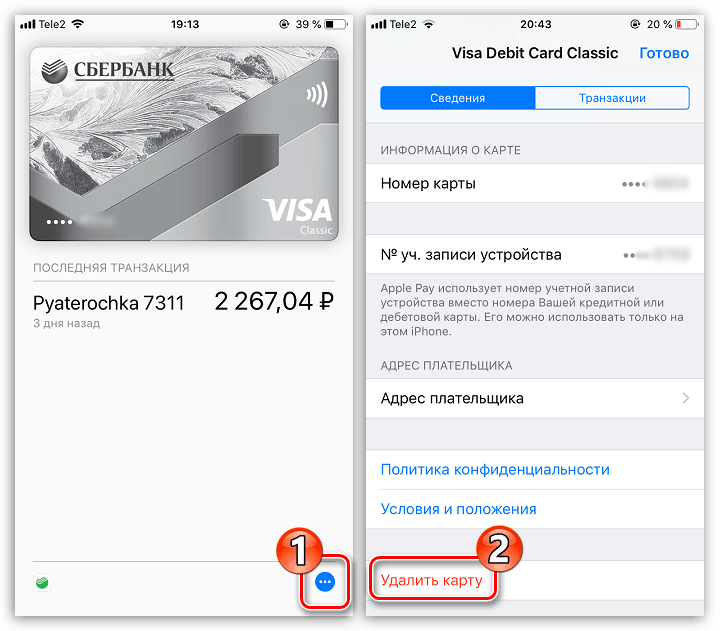
S příchodem NFC na masích a uvolněním Apple Pay, život uživatelů iPhone se stal mnohem výhodnějším, protože teď již nemusíte nosit peněženku s sebou - všechny bankovní karty jsou již v telefonu.